Cum să ștergi informațiile salvate din completarea automată Firefox

Șterge informațiile salvate din completarea automată Firefox urmând acești pași rapizi și simpli pentru dispozitive Windows și Android.

Funcția de verificare ortografică din Firefox este utilă, deoarece subliniază orice cuvinte scrise greșit, oferindu-vă opțiunea de a le corecta. Este o caracteristică activată în mod implicit, care vă oferă șansa de a corecta greșelile înainte de a apăsa butonul de trimitere. S-ar putea să aveți deja un corector ortografic, dar activarea uneia în plus vă va ajuta să prindeți eventualele greșeli ce le-ar fi putut rata celălalt.
Cuprins
Cum să începi să folosești corectorul ortografic Firefox
Pentru a începe să folosești verificarea ortografică din Firefox, tot ce trebuie să faci este să începi să scrii. Funcția este activată în mod implicit și va sublinia cu roșu orice cuvânt scris greșit. Pentru a alege forma corectă, dă clic dreapta pe cuvânt și alege dintr-o opțiune listată. Dacă este un cuvânt pe care îl folosești frecvent, dar nu se află pe lista ta de dicționar, va trebui să selectezi opțiunea Adaugă în dicționar.
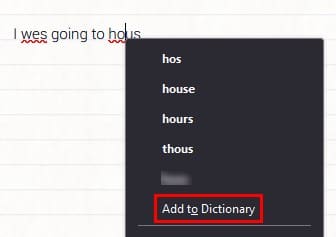
Poate folosești un termen tehnic care nu este scris într-un mod pe care dicționarul să-l marcheze ca corect, dar așa este scris.
Cum să verifici ortografia într-o altă limbă pe Firefox
Verificarea ortografică din Firefox va fi întotdeauna setată pe limba engleză, dar ce faci dacă vorbești o altă limbă? Pentru a adăuga o altă limbă în dicționarul Firefox, dă clic dreapta pe cuvântul greșit scris și plasează cursorul pe Limbi. Dacă ai folosit vreodată verificarea ortografică înainte, vei vedea doar opțiunea pentru engleză. Dă clic pe Adaugă dicționare, iar Firefox te va duce la o pagină numită Dictionaried și Pachete de Limbă.
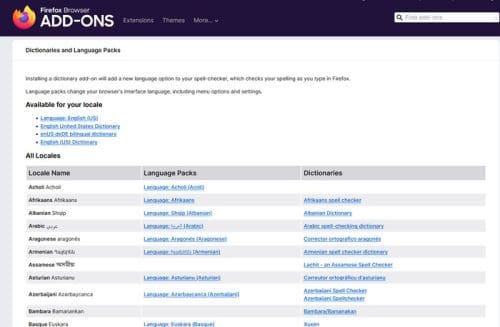
Vei vedea trei coloane: Nume Local, Pachete de Limbă, și Dicționare. Dă clic pe limba pe care dorești să o adaugi, iar extensia pentru acea limbă va apărea. Dă clic pe butonul albastru Adaugă în Firefox și opțiunea Adaugă din popup-ul care va apărea în colțul din dreapta sus al ecranului tău. Pentru a finaliza, dă clic pe butonul Okay care va apărea după terminarea instalării. Acum, data viitoare când scrii în acea limbă, nu va trebui să îți faci griji cu privire la cuvintele scrise greșit.
Cum să comuți între dicționarele Firefox
Odată ce ai adăugat toate dicționarele necesare, iată cum să comuți între ele atunci când schimbi limbile. Dă clic dreapta oriunde pe notepadul unde scrii. Plasează cursorul pe opțiunea Limbi. Când apare meniul lateral, vei vedea limbile diferite. Dă clic pe cea pe care vrei să o selectezi și asta e tot.
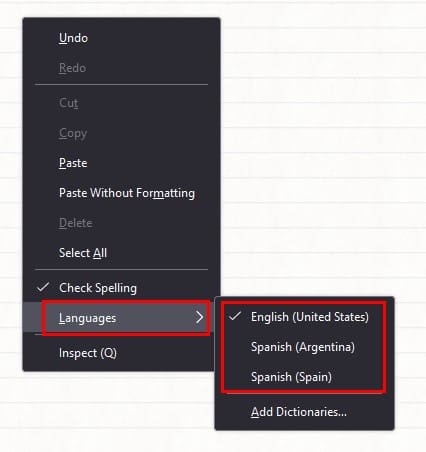
Cum să dezactivezi verificarea ortografică în Firefox
Verificarea ortografică oferită de Firefox nu este cea mai avansată disponibilă. Dacă dorești să o dezactivezi și să mergi cu o altă opțiune, poți să o dezactivezi accesând setările. Dă clic pe meniul cu trei linii din colțul din dreapta sus și apoi dă clic pe Setări. Dă clic pe opțiunea General din stânga și derulează până când ajungi la secțiunea Limba. Debifează căsuța Verifică-ți ortografia pe măsură ce scrii.
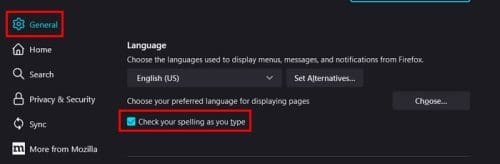
Lectură suplimentară
Firefox nu este singurul browser care are o verificare ortografică pentru utilizatorii săi. Dacă ești utilizator Chrome, iată pașii de urmat dacă vrei să activezi verificarea ortografică îmbunătățită în Chrome. Microsoft Word are de asemenea o corectare automată personalizată pe care s-ar putea să vrei să o consulți.
Concluzie
Verificarea ortografică integrată pe care o au utilizatorii Firefox este o opțiune atunci când cea pe care o folosesc de obicei nu funcționează. Verificarea ortografică Firefox va marca cuvintele scrise greșit și îți va permite să adaugi cuvinte în dicționar și să adaugi mai multe limbi. Firefox îți oferă o listă lungă de limbi din care să alegi, iar dacă vrei vreodată să dezactivezi verificarea ortografică, o poți face cu ușurință în setările browserului. Cât de utilă îți pare verificarea ortografică din Firefox? Împărtășește-ți gândurile în comentarii mai jos și nu uita să împărtășești articolul și cu alții pe rețelele sociale.
Șterge informațiile salvate din completarea automată Firefox urmând acești pași rapizi și simpli pentru dispozitive Windows și Android.
Aflați cum să dezactivați videoclipurile care se redau automat în Google Chrome și Mozilla Firefox cu acest tutorial.
Șterge istoricul URL din bara de adresă pe Firefox și păstrează sesiunea ta privată urmând acești pași rapizi și ușori.
Atunci când deschizi o pagină de start pe orice browser, vrei să vezi ceea ce îți place. Când începi să folosești un alt browser, vrei să îl configurezi după bunul tău plac. Configurează o Pagina de Start Personalizată în Firefox pentru Android cu acești pași detaliati și descoperă cât de rapid și ușor poate fi realizat.
Află cum poți identifica o culoare specifică folosind un instrument integrat în Firefox fără a utiliza software de terță parte.
Pentru a opri notificările site-urilor din Chrome, Edge sau Firefox pe Windows 11, blocați site-urile din setările de notificări. Iată cum.
Internet Explorer 9 Beta oferă și rezolvă multe probleme.
Pentru a continua filele acolo unde ați rămas pe Chrome, Edge sau Firefox, trebuie să configurați setările de pornire și iată cum.
Mozilla lansează mult așteptatul reproiectare al Firefox, care este setat să fie cea mai personalizabilă versiune de până acum, plus multe alte funcții.
Browserul Mozilla Firefox este acum disponibil pentru descărcare în Microsoft Store atât pentru Windows 11, cât și pentru Windows 10.
Dacă aplicațiile și programele nefixate reapar constant pe bara de activități, poți edita fișierul Layout XML și elimina liniile personalizate.
Șterge informațiile salvate din completarea automată Firefox urmând acești pași rapizi și simpli pentru dispozitive Windows și Android.
În acest tutorial, vă arătăm cum să efectuați o resetare soft sau hard pe Apple iPod Shuffle.
Există atât de multe aplicații excelente pe Google Play, încât nu poți să nu te abonezi. După un timp, lista aceea crește, iar vei avea nevoie să gestionezi subscripțiile Google Play
Căutând cardul potrivit din buzunar sau portofel pentru a face o plată poate fi o adevărată bătaie de cap. În ultimii ani, diverse companii au dezvoltat și lansat soluții de plată contactless.
Când ștergi istoricul descărcărilor Android, ajungi să ai mai mult spațiu de stocare printre altele. Iată pașii pe care trebuie să-i urmezi.
Aceast ghid te va învăța cum să ștergi fotografii și videoclipuri de pe Facebook folosind un PC, un dispozitiv Android sau iOS.
Am petrecut puțin timp cu Galaxy Tab S9 Ultra, iar acesta este tabletă perfectă pentru a fi asociată cu PC-ul dumneavoastră Windows sau cu Galaxy S23. Și
Dezactivează mesajele de grup în Android 11 pentru a menține notificările sub control pentru aplicația Mesaje, WhatsApp și Telegram.
Șterge istoricul URL din bara de adresă pe Firefox și păstrează sesiunea ta privată urmând acești pași rapizi și ușori.















